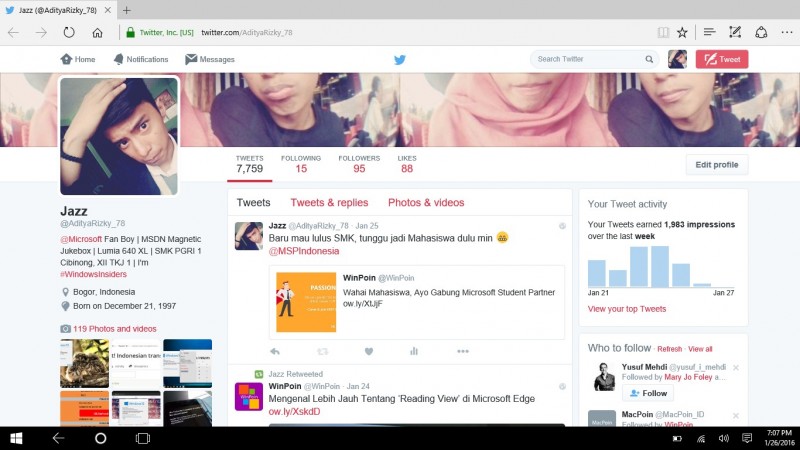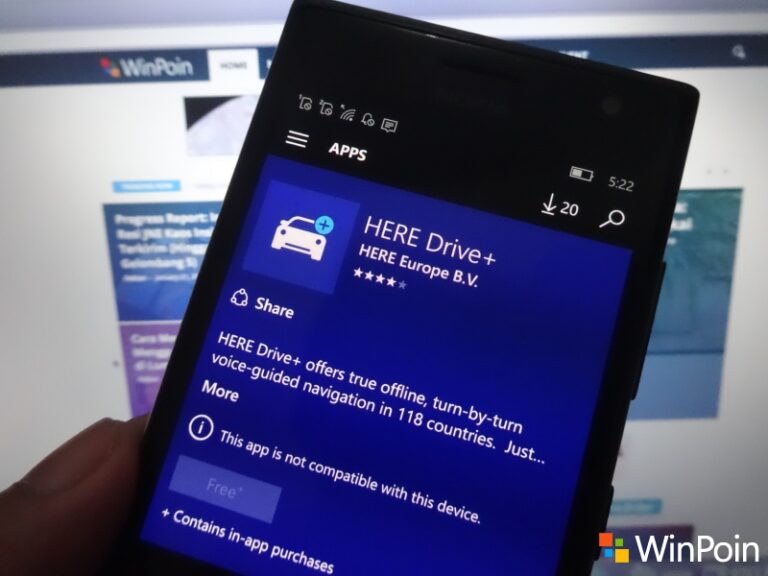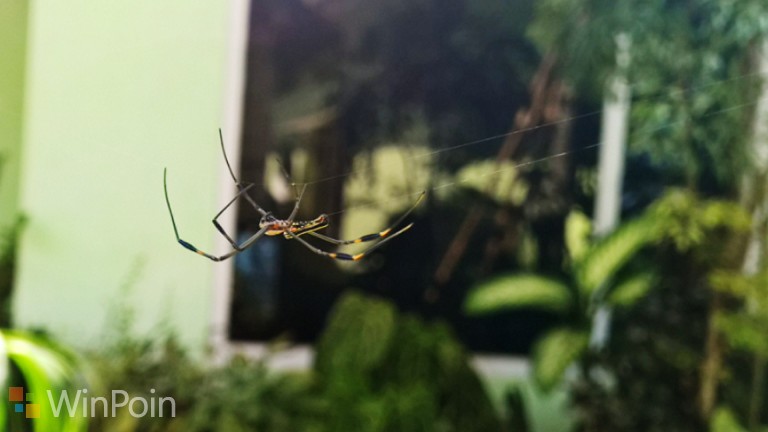Banyak faktor yang menjadikan Windows 10 ini sebagai salah satu OS yang sangat produktif untuk pekerjaan sehari-hari. Salah satunya adalah dapat bekerja dengan baik pada PC Tradisional, Tablet ataupun Device Hybrid 2in1. Terlebih jika menggunakan ‘Tablet Mode‘ yang merupakan salah satu bagian dari Teknologi unik buatan Microsoft yakni ‘Continuum‘. (Baca Juga : Mengapa Microsoft Membuat Fitur Continuum?)
Dari segi funsionalitas, Tablet mode ini memang berkerja sangat efektif mengingat Universal Apps/Modern Apps rata-rata hanya bekerja pada layar full screen saja.
Untuk mengaktifkan fitur ini, cara buka buka Action Center (bisa juga dengan Shortcut WinKey+A), kemudian pilih ‘Tablet Mode‘. Dan untuk keluar dari mode ini cukup lakukan hal yang sama ketika mengaktifkannya.
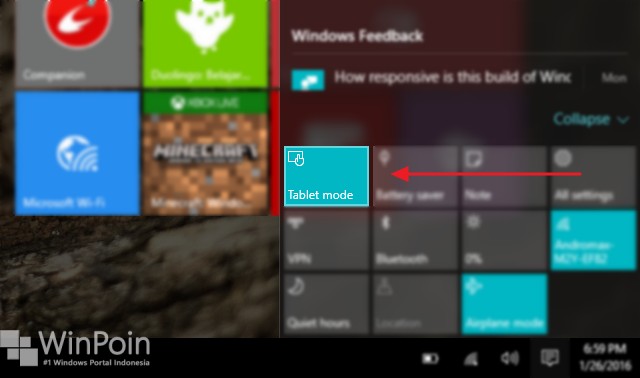
Dengan begitu maka Tile Apps pada startmenu menjadi lebih bisa serta Start menu berubah menjadi mode full screen, sehingga cukup banyak ruang untuk pengguna touchscreen untuk berinteraksi dengan layar.
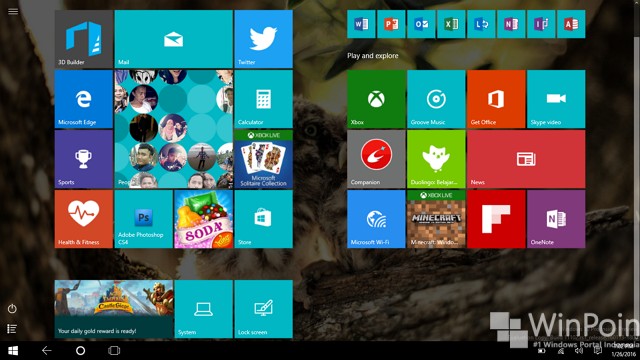
Selain lebih perubahan yang terjadi pada Start menu, Tablet Mode juga melakukan perubahan di beberapa tampilan lainnya seperti.
- Icon aplikasi pada taskbar menghilang : Ini merupakan hal pertama yang akan kamu alami ketika menggunakan mode ini. Tidak perlu khawatir karena icon tersebut hanya dihilangkan dengan tujuan agar pengguna layar sentuh tidak melakukan kesalahan.
- Semua tampian window menjadi Fullscreen : Baik itu untuk Modern Apps ataupun Win32Apps.
- Tampilan UI menjadi lebih touch friendly : Contohnya seperti icon yang diperbesar serta jarak antara icon tersebut sehingga lebih mudah untuk perangkat yang mendukung layar sentuh.
Meskipun fitur ini lebih prefer kepengguna perangkat layar sentuh, tetapi fitur ini juga bisa bekerja dengan baik pada perangkat yang tidak support layar sentuh, dengan kata lain mouse dan keyboard masih bisa digunakan pada mode ini.
Tablet Mode ini juga dapat berjalan otomatis ketika sistem baru dihidupkan. Caranya dengan membuka ‘Settings‘ (WinKey + I) dan navigasilah ke ‘System – Tablet Mode‘.
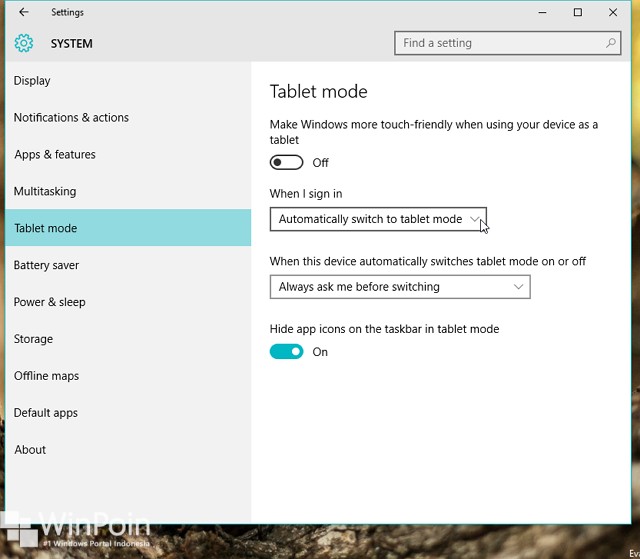
Pada sisi kanan layar Settings, klik menu dropdown pada opsi menu ‘When i sign in‘ lalu pilih ‘Automatically switch to tablet mode‘ dengan begitu setiap kali sistem akan sign in, maka akan langsung menggunakan tablet mode. Selain itu juga terdapat opsi peringatan ketika ingin switch ke tablet mode dan memilih apakah ingin memunculkan icons pada taskbar ketika mode ini digunakan atau tidak.
Nah itulah sekilas tentang ‘Tablet Mode’ pada Windows 10. Dan tentunya masih banyak lagi segudang fitur pada Windows 10 yang akan WinPoin bahas, So stay tuned folks! :D